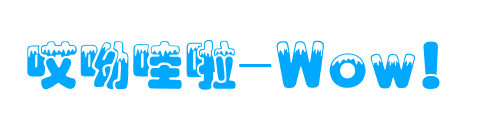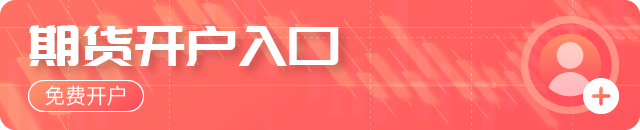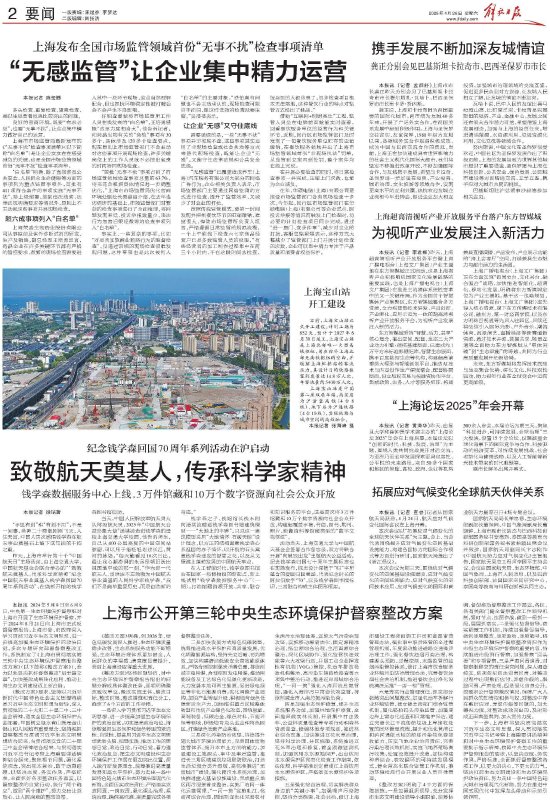在设计领域,AI钢笔工具是Adobe Illustrator中的一项强大功能,它允许设计师自由绘制路径并进行精细调整。其中,路径的粗细调整是一个关键步骤,它不仅影响设计的视觉美感,还能传达不同的情感和信息。本文将详细探讨如何调整AI钢笔路径的粗细,以及这种调整对设计效果的具体影响。
调整AI钢笔路径粗细的方法
在Adobe Illustrator中,调整钢笔路径的粗细主要通过以下几种方式实现:
1. 使用“描边”面板:选择路径后,打开“窗口”菜单中的“描边”面板。在这里,可以直接输入数值或使用滑块来调整路径的粗细。数值越大,路径越粗;数值越小,路径越细。
2. 使用“宽度工具”:宽度工具允许设计师在路径的不同部分应用不同的粗细。选择路径后,点击工具栏中的“宽度工具”,然后在路径上点击并拖动,即可改变该点的粗细。
3. 应用“宽度配置文件”:Illustrator提供了多种预设的宽度配置文件,设计师可以直接应用这些配置文件来快速改变路径的粗细。在“描边”面板中,点击“宽度配置文件”下拉菜单,选择合适的配置文件即可。
调整路径粗细对设计效果的影响
调整路径的粗细不仅是一个技术操作,更是一个设计决策。不同的粗细设置会对设计效果产生显著影响:
1. 视觉层次:较粗的路径通常会吸引更多的注意力,适合用于强调关键元素或创建视觉焦点。较细的路径则更适合用于背景元素或辅助线条,以保持设计的整体平衡。
2. 情感传达:路径的粗细可以传达不同的情感。粗路径通常给人一种力量感和稳定性,适合用于表现坚固、可靠的元素。细路径则显得轻盈、优雅,适合用于表现柔和、细腻的元素。
3. 空间感:在设计中,路径的粗细还可以用来创造空间感。较粗的路径可以用来表现前景元素,而较细的路径则可以用来表现背景元素,从而增强设计的深度和立体感。
不同粗细路径的应用场景
应用场景路径粗细设计效果标题文字较粗突出、醒目背景装饰较细轻盈、不抢眼产品轮廓中等平衡、稳定通过合理调整AI钢笔路径的粗细,设计师可以更好地控制设计的视觉层次、情感传达和空间感,从而创造出更具吸引力和表现力的作品。无论是初学者还是资深设计师,掌握这一技巧都将为他们的设计工作带来显著的提升。
【免责声明】本文仅代表作者本人观点,与和讯网无关。和讯网站对文中陈述、观点判断保持中立,不对所包含内容的准确性、可靠性或完整性提供任何明示或暗示的保证。请读者仅作参考,并请自行承担全部责任。邮箱:news_center@staff.hexun.com
未经允许不得转载!作者:有问题工单联系,转载或复制请以超链接形式并注明出处哎呦哇啦-Ouch! Wow!。
原文地址:https://www.au28.cn/post/18496.html发布于:2024-10-10